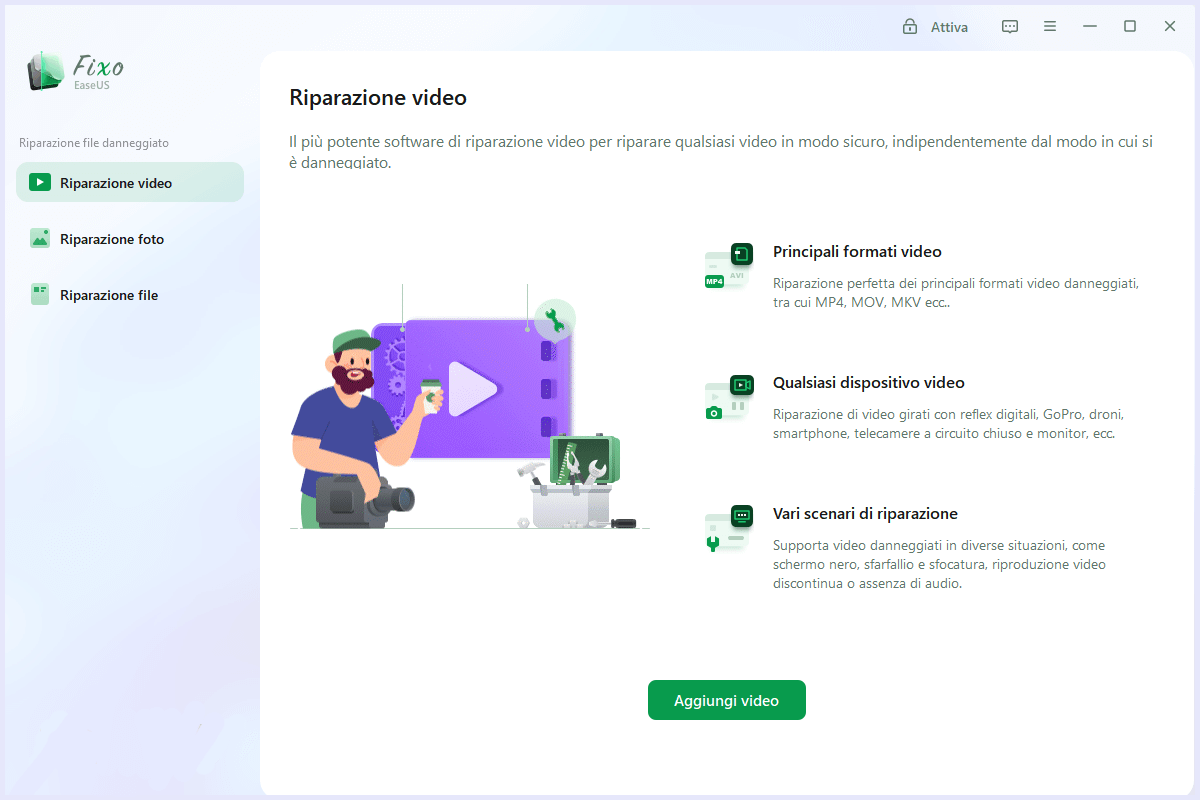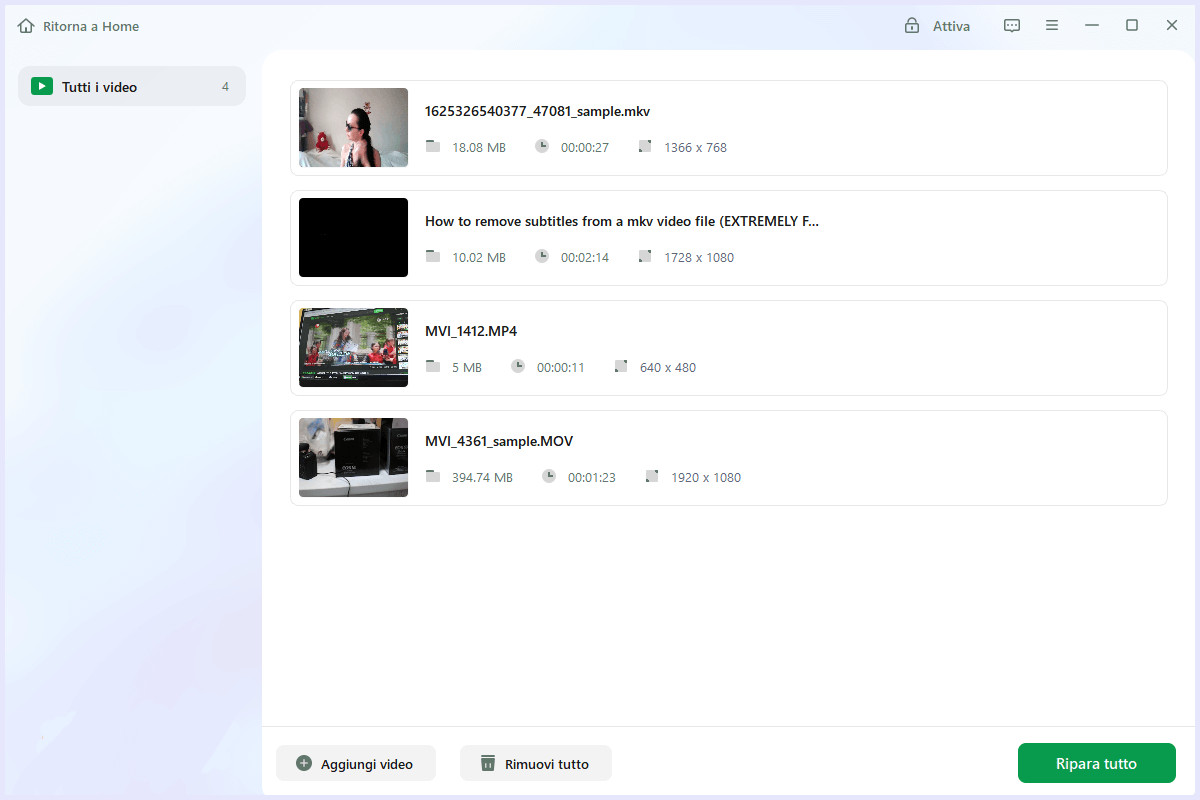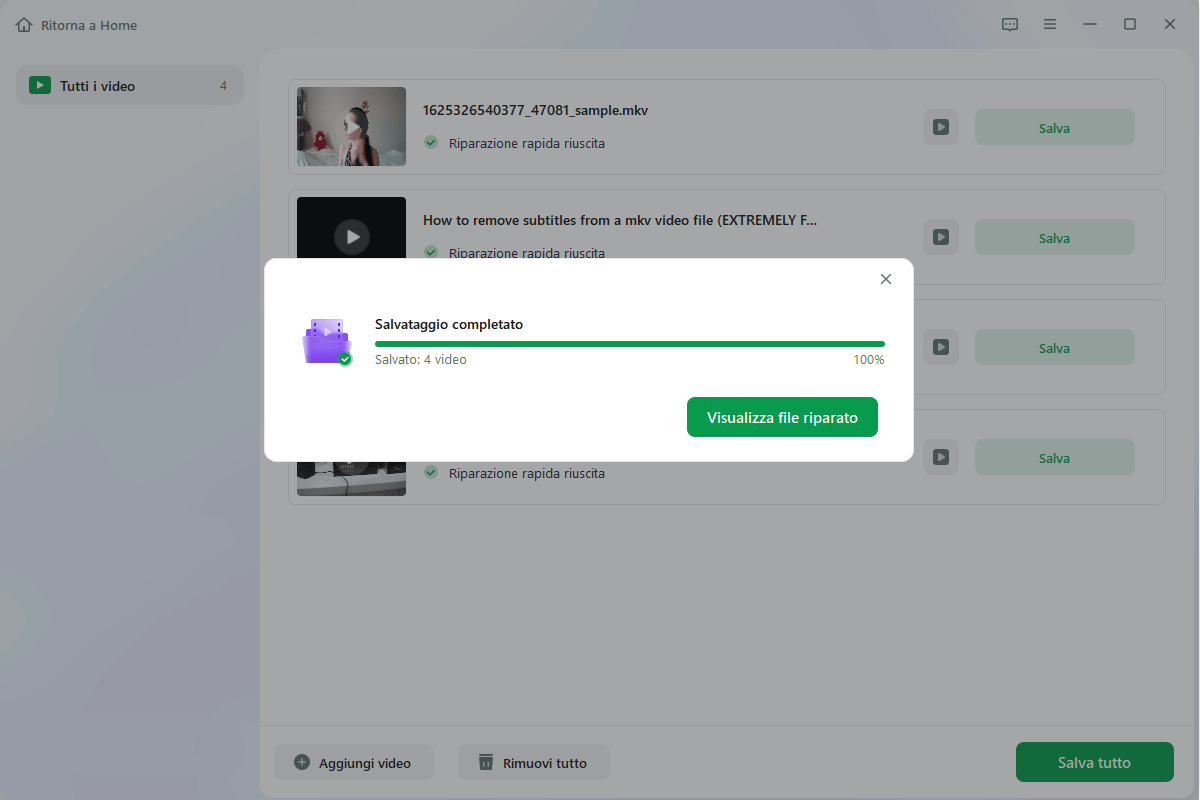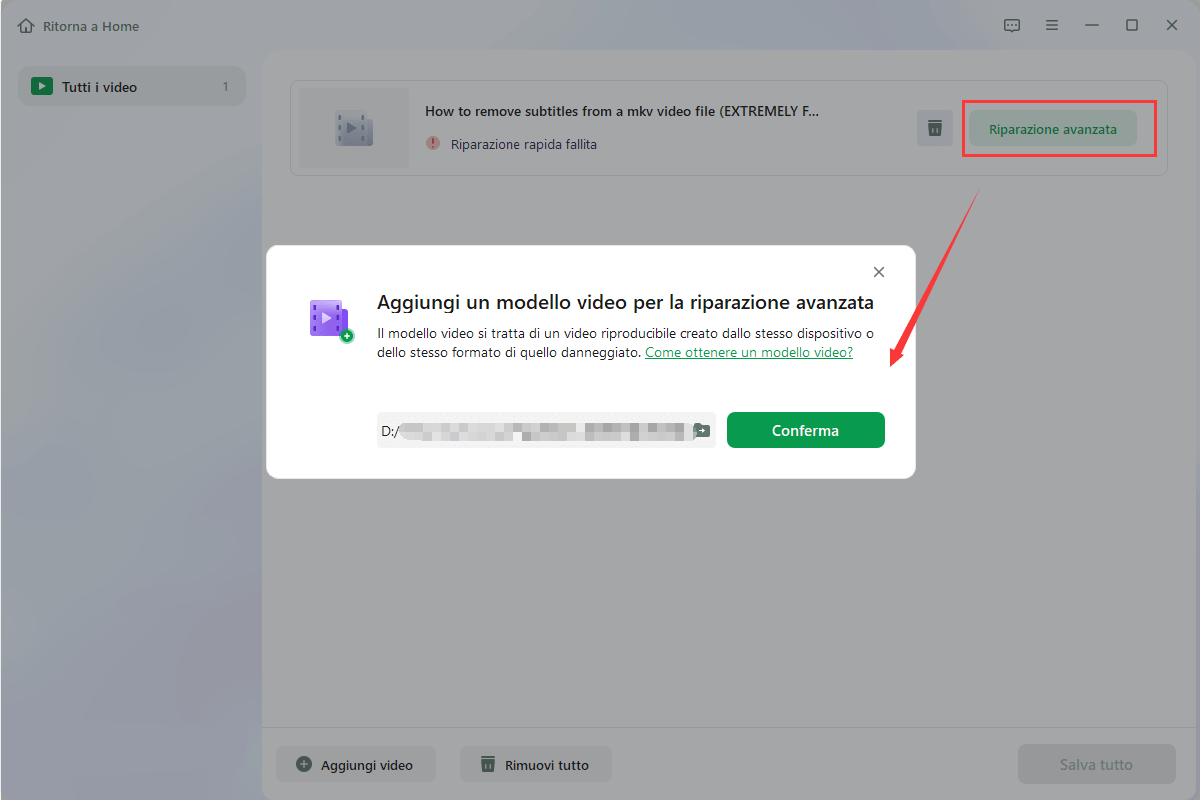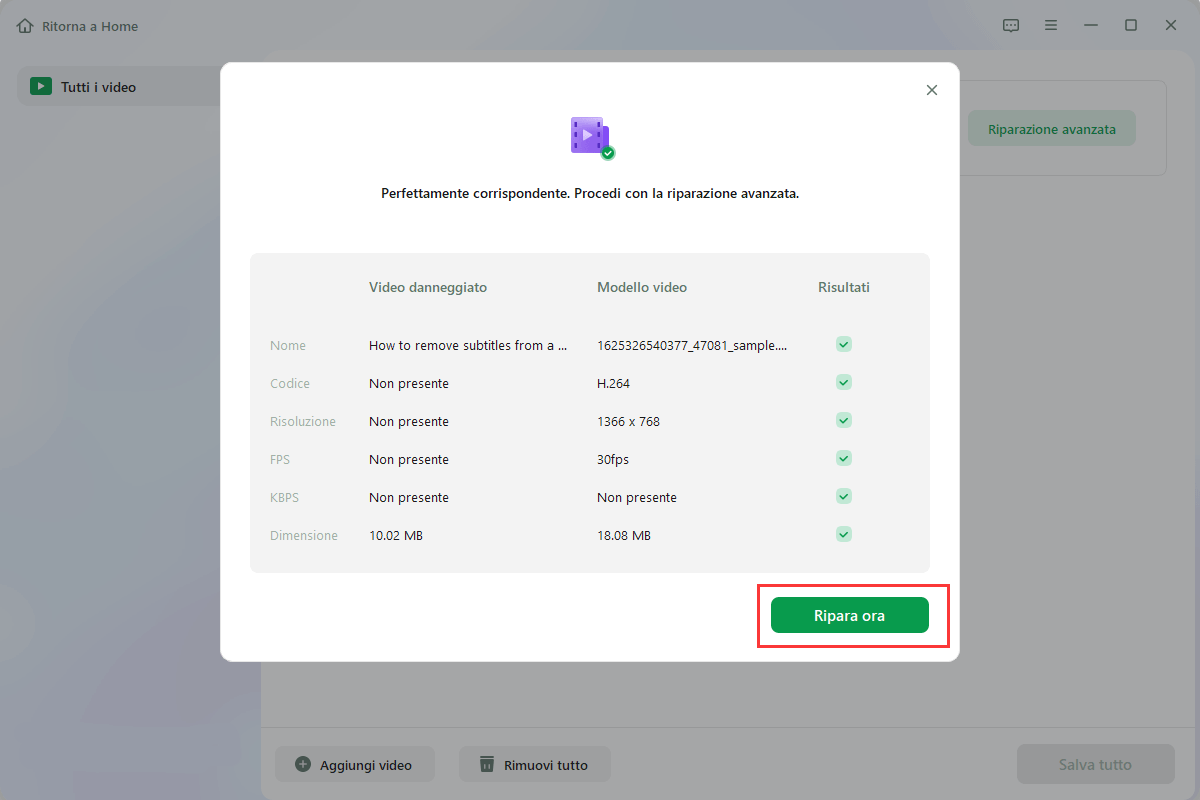Lo streaming di contenuti sfocati è simile a non guardare nulla ed è una completa perdita di tempo. Rovina il tuo umore guardando e, se il video è altamente informativo, ti lascia senza speranza perché potresti non comprendere le scene a causa della scarsa qualità.
Cosa succede se i video risultano sfocati sul tuo PC? Come sistemare un video sfocato, allora? Potresti apprezzare la registrazione di video durante una riunione folle o una vacanza con i tuoi amici o la tua famiglia. Ora i video registrati potrebbero impedirti di condividerli sui social media. Ma non devi più preoccuparti!
Questo articolo fornisce tre semplici soluzioni online per correggere i video sfocati sul tuo PC. Ma prima di procedere con i suggerimenti di seguito, devi sapere quali sono le cause che rendono i video sfocati sul PC. Questi sono i 4 motivi principali mostrati di seguito:
| ⚠️Scarsa risoluzione |
Se hai registrato il video con una risoluzione minima, potrebbe risultare sfocato durante la riproduzione su uno schermo più grande. |
| 🛠️Impostazioni di codifica |
Impostazioni di codifica inadeguate potrebbero causare confusione nei tuoi video. Pertanto, si consiglia di digitalizzare correttamente per ottenere i migliori risultati. |
| 🗂️Compressione |
Se utilizzi la tecnica di compressione per ridurre le dimensioni del file, la qualità del video potrebbe risentirne, rendendolo sfocato. |
| 💽Spazio su disco limitato |
Nel caso in cui non disponi di spazio di archiviazione sufficiente sull'HDD del tuo PC, la riproduzione del video può risultare sfocata anche se il lettore multimediale è aggiornato. |
| ⛑️Corruzione dei file video |
A volte, i file video potrebbero essere danneggiati e potrebbero verificarsi alcuni problemi. La corruzione dei file può causare video sfocati o la mancata riproduzione del file MP4. |
Iniziamo con le soluzioni seguenti per riparare i tuoi video sfocati:
Correzione 1. Come correggere i video sfocati con il software di riparazione video EaseUS
La registrazione video è diventata parte integrante della nostra vita quotidiana poiché ogni smartphone e laptop è dotato di funzionalità della fotocamera integrate per una registrazione video senza interruzioni. Ma cosa succede se i video registrati diventano sfocati? Come correggere rapidamente un video sfocato? Come si riparano i file video corrotti?
La sfida più significativa nella condivisione di un file video è che spesso risulta sfocato. Ma la buona notizia è che puoi correggere i video sfocati con l'aiuto di EaseUS Fixo Video Repair.
Le caratteristiche evidenziate di EaseUS sono le seguenti:
- Ripara i video corrotti durante la registrazione, la modifica, il trasferimento, l'elaborazione e la conversione.
- Ripara la maggior parte dei formati video, inclusa la riparazione MP4, MOV, MKV, 3GP e M4V.
- Ripara video da droni, DVR CCTV, dighe dasch e telecamere.
- Risolvi i problemi video, inclusi quelli sfocati, impossibile da aprire, audio e video non sincronizzati, ecc.
Questo software dispone di un'utilità avanzata di riparazione video e puoi seguire la guida per riparare i tuoi video sfocati:
Passaggio 1. Apri Fixo sul tuo PC locale. Clicca su "Riparazione video" e aggiungi i file video MP4/MOV/AVI/MKV/3GP/FLV/MKV/WMV danneggiati facendo clic su "Aggiungi video".
Passaggio 2. Sposta il mouse su un video e fai clic sul pulsante " Riparazione" per avviare la riparazione del singolo video. Se desideri riparare tutti i video caricati, clicca su "Ripara tutto".
Passaggio 3. Attendi qualche minuto e i video danneggiati saranno riparati. Clicca sull'icona di riproduzione per visualizzare l'anteprima dei video. È possibile salvare un singolo video facendo clic sul pulsante "Salva" accanto all'icona di riproduzione. Se desideri salvare tutti i video riparati, scegli "Salva tutto".
Passaggio 4. Se la riparazione rapida non è riuscita, è necessario utilizzare la modalità di riparazione avanzata. Clicca su "Riparazione avanzata" e aggiungi un video di esempio. E scegli "Conferma".
Passaggio 5. Verrà visualizzato un elenco di informazioni dettagliate sui video danneggiati e sui video di esempio. Clicca su "Ripara ora" per avviare la riparazione avanzata dei video. Al termine della riparazione, è possibile visualizzare i video e cliccare sul pulsante "Salva" per salvare i file video riparati in una destinazione appropriata.
Scarica questo strumento professionale per riparare video corrotti oggi stesso! Inoltre, se ti piace questo passaggio, non dimenticare di condividerlo con i tuoi amici sui social media.
Correzione 2. Come correggere i video sfocati online
Sei preoccupato di come riparare rapidamente i video non riproducibili o danneggiati? Come correggere i video online in modo efficace? Non vuoi scaricare nessun software? Devi provare EaseUS Online Video Repair per ottenere video espliciti.
I video spesso risultano sfocati a causa di modifiche, riprese, interruzioni di corrente, registrazioni, trasferimenti e conversioni. Ma con l'aiuto di questo strumento di riparazione gratuito, puoi riparare video corrotti in formati tra cui MKV, 3G2, MP4, M4V, AVI, FLV, MPEG, ecc. Questi sono i video che EaseUS video Repair online può aiutare a riparare:
- 📷Ripara video da fotocamere, tra cui DJI, Sony, Canon, GoPro, Nikon, ecc.
- 🗂️Correggi i video corrotti registrati dalle dash cam, tra cui Vantrue, PaPaGo, Philips e Rexing.
- 📱 Correggi i video corrotti su iPhone e altri smartphone, ad esempio Samsung, Xiaomi, Huawei, ecc.
Questo strumento online non dispone di un'opzione di riparazione avanzata, ma puoi riparare un video sfocato senza scaricare alcun programma di installazione. Controlla il seguente tutorial per caricare e riparare i tuoi video:
Passaggio 1. Apri EaseUS Online Video Repair e carica il video problematico
Apri la pagina di riparazione video online, fai clic su "Aggiorna video" o trascina e rilascia un video danneggiato, rotto o non riprodotto nell'area giusta per caricarlo.
Passaggio 2. Inserisci un indirizzo email valido e inizia a riparare il video
Inserisci un indirizzo email valido e fai clic su "Avvia riparazione" per caricare e riparare il video malfunzionante.
Passaggio 3. Attendi il completamento del processo di caricamento e riparazione automatici
Questo strumento di riparazione online caricherà e riparerà automaticamente il video danneggiato o rotto per te. Puoi lasciare aperta la pagina di riparazione e continuare a fare altre cose.
Passaggio 4. Inserisci il codice di estrazione e scarica il video riparato
Una volta completato il processo di riparazione, puoi visualizzare l'anteprima del video nel riquadro di destra. Inoltre, riceverai un'e-mail con un codice per l'estrazione del video.
Vai a trovare il codice, riapri la riparazione online. pagina. Quindi fare clic su "Scarica video" e inserire il codice di estrazione, fare clic su "OK" per avviare il download del video riparato.
Prova oggi stesso EaseUS Online Video Repair per riparare video illimitati in qualsiasi momento! Puoi anche scaricare il software di riparazione video EaseUS menzionato nel primo metodo.
Correzione 3. Come correggere i video sfocati con VLC Media Player
Questa terza strategia per correggere i video sfocati avviene con l'aiuto di un lettore multimediale VLC. È un lettore open source e gratuito che aiuta a ripristinare i video sfocati in pochi secondi. Segui i passaggi seguenti per utilizzare questo software per correggere i video sfocati:
Passaggio 1. Apri VLC Media Player sul tuo PC.
Passaggio 2. Passa alla scheda Strumenti e premi Preferenze dall'opzione a discesa.
![fare clic su Preferenze]()
Passaggio 3. Scegli tutto nella parte inferiore dello schermo per visualizzare opzioni aggiuntive.
Passaggio 4. Scegli l'opzione Stream Output dal riquadro di sinistra.
Passaggio 5. Modifica il valore della memorizzazione nella cache del muxer di output del flusso su 1500 millisecondi e fai clic sul pulsante Salva. Ora è tutto pronto!
![modificare il valore]()
I passaggi non sono più facili da eseguire? Se hai trovato utili questi passaggi, condividi il passaggio con i tuoi amici sui social media.
💡Suggerimento bonus: come evitare la sfocatura dei video su PC
Dopo aver illustrato i tre modi migliori per correggere un video sfocato, è ora di sapere come evitare la sfocatura del video su un PC. Con i 5 suggerimenti indicati di seguito, puoi evitare che i file video risultino sfocati. Questi suggerimenti elencati ti aiuteranno sicuramente a rendere i tuoi video meno sfocati e più attraenti.
☁️Utilizzare Dropbox/Google Drive/OneDrive per inviare video
In numerosi canali di condivisione video, i video vengono compressi e diventano confusi durante il tempo di elaborazione per il caricamento di un video. Si consiglia di distribuire i video tramite un sistema di archiviazione digitale, come Dropbox, Google Drive o OneDrive se desideri inviarli senza comprometterne la qualità. La risoluzione dei tuoi video non risentirà di queste reti poiché sono affidabili.
📄Comprendere i formati dei file
È necessario comprendere i formati dei file e il miglior consiglio è utilizzare il formato file MP4 poiché questo fornisce video di prim'ordine. Inoltre, la dimensione del file sarà la più piccola possibile, il che implica che potrai caricarli rapidamente.
🎥Registrare video in alta qualità
Come accennato in precedenza, è fondamentale registrare video in HQ. La qualità del video migliora quando viene migliorato il grado di risoluzione. Pertanto, per evitare video sfocati, assicurati di scattare con una qualità eccellente.
⛑️Utilizzare grafica vettoriale anziché raster
Le persone spesso suggeriscono di utilizzare la Raster Art per i video. Ma è essenziale utilizzare la grafica vettoriale poiché non utilizza pixel, il che significa che non dovrai preoccuparti della scarsa qualità e dei problemi di sfocatura che potrebbero apparire sul tuo video.
Domande frequenti su video sfocato come risolvere
Considera le domande frequenti riportate di seguito per risolvere rapidamente i problemi dei video sfocati:
1. Qual è il miglior software di riparazione video sfocati?
EaseUS Fixo Video Repair è il software di riparazione video sfocato completo, uno strumento di riparazione video online sicuro e protetto al 100% in grado di riparare file video corrotti di formati rinomati, ad esempio MOV, MP4 e GIF. Puoi correggere rapidamente i video corrotti seguendo solo i tre passaggi sopra menzionati.
2. Posso correggere gratuitamente i video sfocati?
Qualunque sia la causa principale del video poco chiaro, puoi utilizzare applicazioni di terze parti per sistemare tutto in modo che sia chiaro e abbia un aspetto nuovo. Puoi utilizzare programmi autonomi che semplificano la rimozione delle sfocature, come editor video esperti come VLC Media Player.
3. Come rendere più nitido un video sfocato?
Puoi correggere in modo efficiente un video sfocato con un rinomato strumento di riparazione video come EaseUS Online Video Repair, EaseUS Fixo e VLC Media Player. Questi strumenti di riparazione video possono rendere più nitidi i tuoi video sfocati modificando le impostazioni.
4. Come correggere i video sfocati senza il software?
Si consiglia di aumentare la luminosità e diminuire il contrasto per eliminare la sfocatura. Se il tuo video è notevolmente sfocato, non risolverà completamente i tuoi problemi, ma sarà sicuramente di aiuto. Scegli un tipo di esportazione quando sei soddisfatto delle modifiche.
Conclusione
Esistono diverse strategie per aiutarti se sei interessato ad ottenere risposte sincere su come curare video ambigui. Inoltre, puoi implementare misure proattive per evitare che i video risultino sfocati nella loro posizione iniziale. EaseUS Fixo e EaseUS Online Video Repair sono le due soluzioni affidabili per te se ti imbatti in un video che non funziona correttamente o è danneggiato.